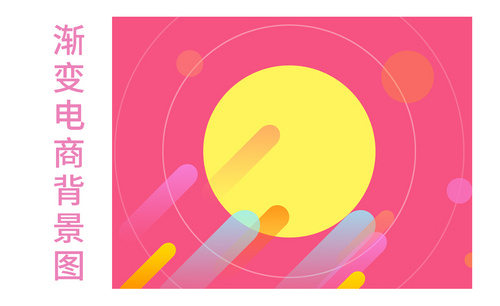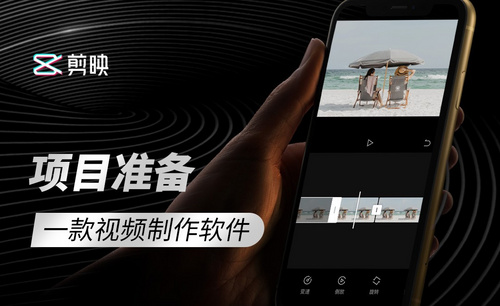PPT图片背景
ppt怎么把图片变淡?
办公软件提供了许多易于使用的文档创建工具。随着科技的飞速的发展,计算机已经成为现代工作不可或缺的一部分,为我们带来了方便,带来了福音。尤其是计算机办公软件的广泛使用,在生活的各个领域可见,这也需要现代人掌握一定的办公软件操作知识。使用ppt软件,可以插入表格、文字和图片,可以把各种类型的材料综合到一起使用。今天我们一起来学习ppt怎么把图片变淡。
操作步骤如下:
1、打开PPT
打开PPT进入到主界面。插入一个“形状”样式或者“文本框”。
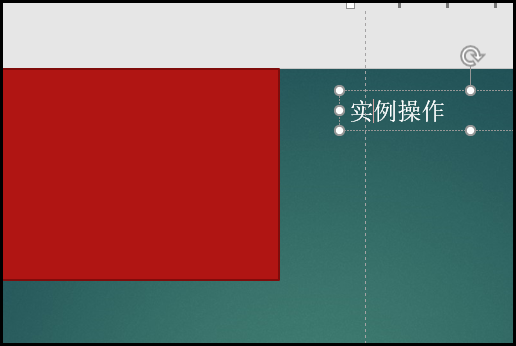
2、点击小箭头
然后进入到上方“格式”菜单中,点击样式工具右下角的小箭头。
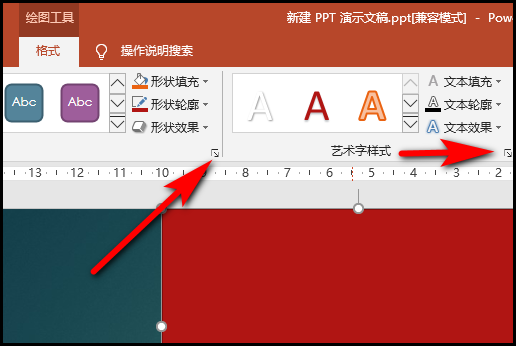
3、设置形状格式
然后右侧弹出“设置形状格式”工具卡,在“文本填充”中选择“图片或纹理填充”,根据需要选择不同方式插入图片。

5、调整透明度
图片插入后。接着选中需要的图片,在右侧调整“透明度”即可。

上边小编给大家讲的ppt怎么把图片变淡的方法步骤,为了方便大家学习,步骤小编拆分的很细致,但是方法确是很简单的,都是平时我们经常用到的操作,我们学了这么多办公软件的操作方法,也总结出了经验,好多的应用操作都是在基础的操作菜单里完成的。希望小编的课程对你们有所帮助。
本篇文章使用以下硬件型号:联想小新Air15;系统版本:win10;软件版本:wps 2019。
你知道怎么制作ppt的图片背景吗?
我们在会议和演讲中经常会使用PPT来汇报工作。有时候,我们看到别人的PPT制作的很美观,有复古的、有时尚的,背景元素十分丰富。我们都知道PPT中的背景都是纯白色的,这样看起来很是单调,如果我们想要背景丰富该怎么办呢?
方法很简单!我们只需要插入图片就能完成背景!为了方便大家的理解,我整理一篇文档,上面有我分享的详细步骤,一起来看下吧!
步骤详情:
1、我们打开电脑上PPT文档;接着,我们选择想要修改背景的PPT文档。

2、接着,我们鼠标【右键】来点击内容区域;然后,我们在弹出菜单中选择【设置背景格式】的选项。
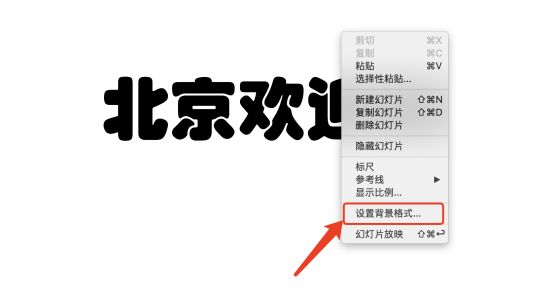
3、下一步,我们在设置窗口选择【填充】;接着,我们在目录下选择【图片或纹理填充。(如图所示)

4、接着,我们点击【插入】的按钮;然后,我们从本地文件夹中选择喜欢的图片即可。

以上就是我分享的关于PPT制作图片背景的方法了,你学会了吗?好了,我们今天的分享到这里就要结束了,希望可以帮到大家。我们下期再见吧!
本篇文章使用以下硬件型号:联想小新Air15;系统版本:win10;软件版本:Microsoft Office PowerPoint 2016。